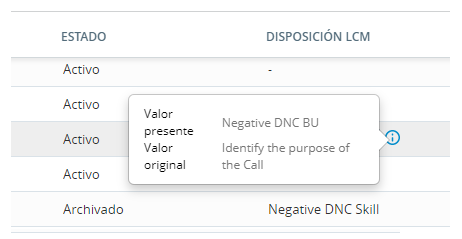En una próxima versión, se eliminará el TTL basado en disposición de Servicios de Cloud Storage. Si está utilizando esta función, prepárese para actualizar su sistema para mantener esta funcionalidad utilizando Interactions Hub Data Policies.
El contenido de esta página es para un producto o función en versión controlada (CR). Si no forma parte del grupo CR y desea obtener más información, comuníquese con suRepresentante de cuenta.
Esta página es para Cloud Storage en AWS. Si usa Cloud Storage Cloud Storage en Azure, consulte la sección almacenamiento de Azure de la ayuda en línea de Servicios de Cloud Storage.
TTL![]() Resultado asignado por el agente o el sistema al final de una interacción de voz (disposición) o digital (estado). basado en disposición
Resultado asignado por el agente o el sistema al final de una interacción de voz (disposición) o digital (estado). basado en disposición![]() El periodo de tiempo que se conservan estas interacciones y el momento de su eliminación. Usted define la configuración de TTL para sus interacciones. le permite crear reglas de ciclo de vida que sólo se aplican a los archivos a los que se ha aplicado una determinada disposición. Debe adquirir una licencia para utilizar el TTL basado en disposiciones.
El periodo de tiempo que se conservan estas interacciones y el momento de su eliminación. Usted define la configuración de TTL para sus interacciones. le permite crear reglas de ciclo de vida que sólo se aplican a los archivos a los que se ha aplicado una determinada disposición. Debe adquirir una licencia para utilizar el TTL basado en disposiciones.
Puede cambiar la disposición aplicada a una interacción antes de que comience su proceso de ciclo de vida. Esto le da más control sobre esta función cuando:
- Los agentes aplican disposiciones incorrectamente.
- Desea categorizar las interacciones de forma diferente por otros motivos.
Cuando edita la disposición de un archivo, la disposición original se sigue almacenando con este con fines de informes. La nueva disposición de Life Cycle Management se aplica por separado. Su único propósito es anular la disposición original para aplicar reglas deLife Cycle Management.
Datos clave sobre el TTL basado en disposiciones
- TTL
 Resultado asignado por el agente o el sistema al final de una interacción de voz (disposición) o digital (estado). basado en disposiciones
Resultado asignado por el agente o el sistema al final de una interacción de voz (disposición) o digital (estado). basado en disposiciones El periodo de tiempo que se conservan estas interacciones y el momento de su eliminación. Usted define la configuración de TTL para sus interacciones. sólo está disponible para archivos de grabación de llamadas y grabación de pantallas.
El periodo de tiempo que se conservan estas interacciones y el momento de su eliminación. Usted define la configuración de TTL para sus interacciones. sólo está disponible para archivos de grabación de llamadas y grabación de pantallas. - Sólo puede seleccionar una disposición para una regla de Life Cycle Management. Si desea que se aplique el mismo período de conservación y ciclo de vida a varias disposiciones, debe crear reglas independientes para cada disposición.
- Puede editar la disposición de un archivo si el agente no ha establecido una disposición o si el proceso del ciclo de vida del archivo no ha comenzado. Si un archivo ha sido procesado por una regla existente, no se puede modificar la disposición.
- Cuando edita una disposición, la disposición que el agente aplicó durante la interacción se sigue almacenando con el archivo. CXone Mpower sigue utilizando la disposición original con fines de informes. En su lugar, el cambio actualiza una disposición de Life Cycle Management separada que especifica qué regla del ciclo de vida debe aplicarse. De forma predeterminada, la disposición de Life Cycle Management tiene el mismo valor que la disposición original que estableció el agente.
-
En la página de búsqueda, un icono
 indica que se ha modificado la disposición de la interacción. Para ver el icono, haga clic en el cuadro desplegable de la Columna de la esquina superior derecha de la página Buscar. Active la columna Disposición. Al pasar el ratón por encima del icono, verá la disposición original y la nueva disposición de Life Cycle Management aplicada al archivo.
indica que se ha modificado la disposición de la interacción. Para ver el icono, haga clic en el cuadro desplegable de la Columna de la esquina superior derecha de la página Buscar. Active la columna Disposición. Al pasar el ratón por encima del icono, verá la disposición original y la nueva disposición de Life Cycle Management aplicada al archivo.
Crear una regla basada en la disposición de Life Cycle Management
Para usar TTL![]() Resultado asignado por el agente o el sistema al final de una interacción de voz (disposición) o digital (estado). basado en la disposición
Resultado asignado por el agente o el sistema al final de una interacción de voz (disposición) o digital (estado). basado en la disposición![]() El periodo de tiempo que se conservan estas interacciones y el momento de su eliminación. Usted define la configuración de TTL para sus interacciones., cree una regla de Life Cycle Management con estos ajustes necesarios:
El periodo de tiempo que se conservan estas interacciones y el momento de su eliminación. Usted define la configuración de TTL para sus interacciones., cree una regla de Life Cycle Management con estos ajustes necesarios:
- Establezca el Tipo de medio a Grabaciones de llamadas o Grabaciones de pantalla.
- Seleccione Personalizado en la sección Criterios de filtro. A continuación, seleccione la Disposición a la que desea que se aplique la regla.
- Si alguna interacción con la disposición elegida no debe seguir la regla de ciclo de vida, edite las disposiciones de Life Cycle Management para esas interacciones.
Editar la disposición de Life Cycle Management
Puede aplicar una disposición![]() Resultado asignado por el agente o el sistema al final de una interacción de voz (disposición) o digital (estado). de Life Cycle Management para anular la que le ha aplicado el agente. Esto le da más control sobre qué regla se aplica a sus archivos. Esto le da más control cuando:
Resultado asignado por el agente o el sistema al final de una interacción de voz (disposición) o digital (estado). de Life Cycle Management para anular la que le ha aplicado el agente. Esto le da más control sobre qué regla se aplica a sus archivos. Esto le da más control cuando:
- Los agentes aplican disposiciones incorrectamente.
- Desea categorizar las interacciones de forma diferente por otros motivos.
Cuando edita la disposición de un archivo, la disposición original se sigue almacenando con este con fines de informes. La nueva disposición de Life Cycle Management se aplica por separado. Su único propósito es anular la disposición original para aplicar reglas deLife Cycle Management. Puede modificar la disposición de un archivo hasta que comience el proceso de su ciclo de vida. A partir de ese momento, ya no podrá modificar la disposición.
- Haga clic en el selector de aplicaciones
 y seleccioneAdmin.
y seleccioneAdmin. -
Vaya a Almacenamiento en la nube >Búsqueda.
-
En la pestaña Buscar de la página, escriba un ID de contacto o una lista separada por comas (sin espacios) de ID de contactos por los que buscar y seleccione un rango de fechas en el menú desplegable. Como alternativa, puede seleccionar un rango de fechas sin ningún ID de contacto.
-
Si desea filtrar los resultados de su búsqueda más, haga clic en Búsqueda Avanzada. Seleccione cualquiera Agente, DCAHabilidad,Equipo, yDNIS desea que los resultados de la búsqueda coincidan.
Las búsquedas con múltiples filtros asumen un operador AND entre cada tipo de filtro y un operador OR entre cada selección en un filtro individual. Por ejemplo, selecciona:
- lydia bennet ygatita bennet en elAgente filtrar.
- OBPredDialer yVoz entrante en elHabilidad filtrar.
- nada en elEquipo yDNIS filtros
La búsqueda encuentra interacciones que Lydia Bennet o Kitty Bennet manejaron usando OBPredDialer o InboundVoiceHabilidad ACD
 Se utiliza para automatizar la entrega de interacciones basadas en las habilidades, capacidades y conocimientos de los agentes..
Se utiliza para automatizar la entrega de interacciones basadas en las habilidades, capacidades y conocimientos de los agentes.. -
Haga clic en Buscar.
-
Active la columna Disposición. Para ello, haga clic en el cuadro desplegable de la Columna de la esquina superior derecha de la página. Seleccione Disposición.
-
Haga clic en el botón de filtro
 . Dado que sólo puede modificar las disposiciones de los archivos no procesados, seleccione Activo para Estado. Seleccione cualquier otro filtro que desee utilizar para refinar la búsqueda. Se aplican las mismas reglas explicadas en la sugerencia anterior. Cuando esté satisfecho con sus filtros, haga clic enAplicar.
. Dado que sólo puede modificar las disposiciones de los archivos no procesados, seleccione Activo para Estado. Seleccione cualquier otro filtro que desee utilizar para refinar la búsqueda. Se aplican las mismas reglas explicadas en la sugerencia anterior. Cuando esté satisfecho con sus filtros, haga clic enAplicar. Más información sobre los filtros
Más información sobre los filtros
Campo Detalles Tipo El tipo de archivos que desea buscar. Las únicas dos que son compatibles con las disposiciones son Grabaciones de llamadas y Grabaciones de pantalla.
Estado
El estado actual de los archivos que desea buscar. Sólo puede editar las disposiciones de los archivos Activo.
Disposición LCM La disposición aplicada al archivo. Agent Los agentes asociados con los archivos que desea buscar. DNIS Sólo para los archivos de grabación de llamadas y de pantalla, los DNIS asociados a ellos Habilidades Las habilidades ACD asociadas a los archivos que desea encontrar. Equipo Los equipos asociados a los archivos que desea buscar. -
Haga clic en el acciones
 para el archivo individual que quiere editar. En el menú desplegable, haga clic en Editar disposición LCM.
para el archivo individual que quiere editar. En el menú desplegable, haga clic en Editar disposición LCM. -
En la ventana Editar disposición LCM, especifique la nueva disposición que desea aplicar a los archivos utilizando el menú desplegable Seleccionar disposición. Escriba un Motivo de su acción. Lea Sobre el proceso de disposición y seleccione Comprendo la información anterior. Haga clic enConfirmar.
-
La solicitud de cambio de disposición aparece en la pestaña Seguimiento de solicitudes hasta que finaliza el procesamiento. El archivo debería mostrar el icono de cambio de disposición
 en la columna Disposición en unos minutos. Al pasar el ratón por encima del icono, debería ver la disposición que eligió como Valor actual y la disposición que el agente aplicó como Valor original.
en la columna Disposición en unos minutos. Al pasar el ratón por encima del icono, debería ver la disposición que eligió como Valor actual y la disposición que el agente aplicó como Valor original.